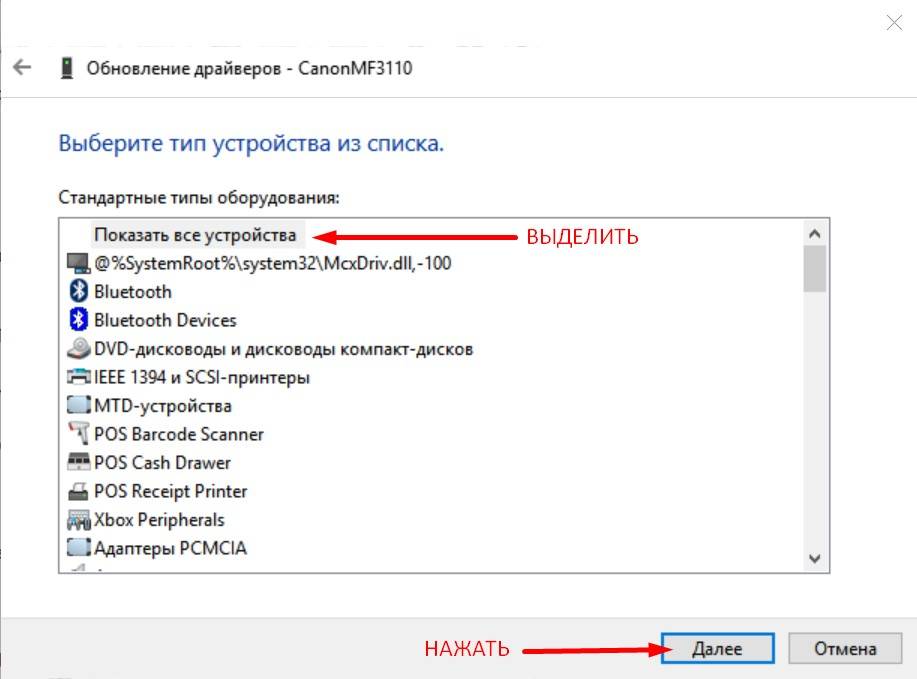На этой странице можно бесплатно скачать драйвера Canon mf3010 для Windows 7, 10 32 и 64 bit по ссылкам с официального сайта производителя этого популярного МФУ. Русская версия пакета файлов содержит в себе ПО для принтера и сканера, а потому загрузить можно все сразу. Инструкция по установке в конце материала.
Windows XP, 7, 8, 10
Как определить разрядность (она же «битность») можно узнать тут.
32 bit
MF301032RU.exe — применимо к устройствам, подключенным к 32-битным операционным системам.
64 bit
MF301064RU.exe — используйте на Windows x64 любой версии (от XP до последних сборок «десятки»).
Mac OS X
Для принтера
mac-printer.dmg — файлы настройки печати.
Для сканера
mac-scan.dmg — пакет установки для возможности сканирования.
Инструкции к МФУ
Инструкция по распаковке и первому включению в pdf формате. Ниже найдете детальное видео.
Руководство по работе с МФУ — читайте онлайн, скачивайте или распечатайте при необходимости.
Canon LBP-2900 установка драйвера на Windows 10 x64
Как распечатать таблицу в Excel на одном листе
Рассказываем и показываем на примерах.
Дополнительное ПО
- Canon MF Toolbox — утилита сканирования фотографий или документов на сканере МФУ Canon mf3010.
- Canon Tool Box — программа обработки уже готовых «сканов».
Установке драйвера Кэнон МФ 3010
- Скачайте нужную Вам версию драйвера.
- Выключите принтер из розетки.
- Откройте папку «Загрузки», если сохранение файлов настроено туда.
- Запустите на выполнение файл. После увидите папку с таким же именем.
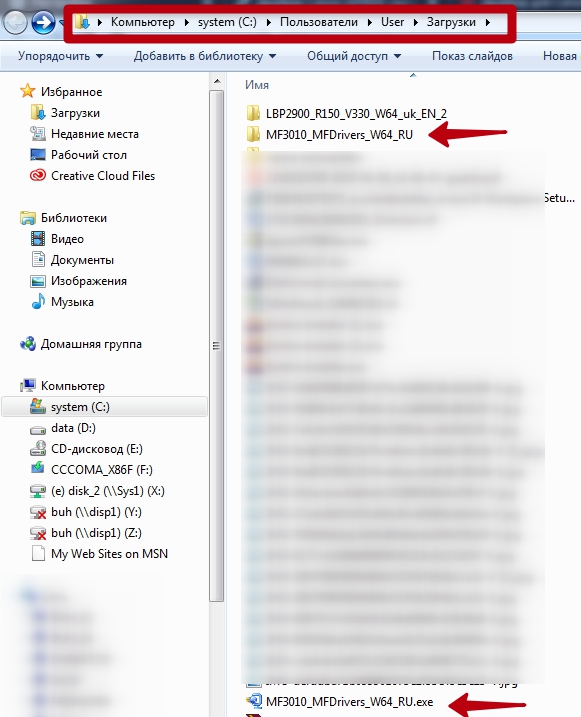
- Внутри ее переходите по пути «Drivers, russian, x64». Если Ваша система «Виндовс» на 32 бита, то имя последнего каталога будет «x32».
- Внутри будет установочный файл «Setup.exe». Запустите его.
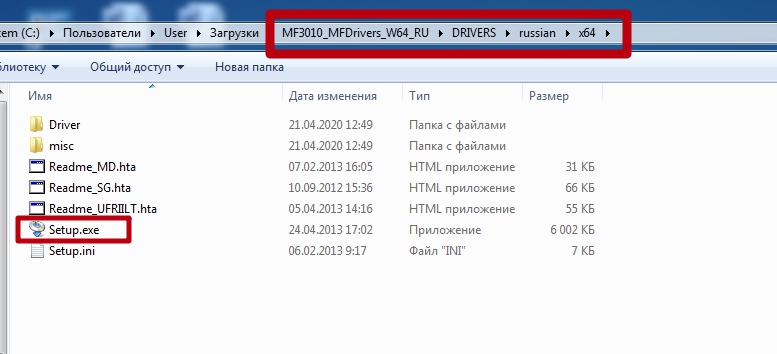
- В первом окне просто нажимаете кнопку «Далее».
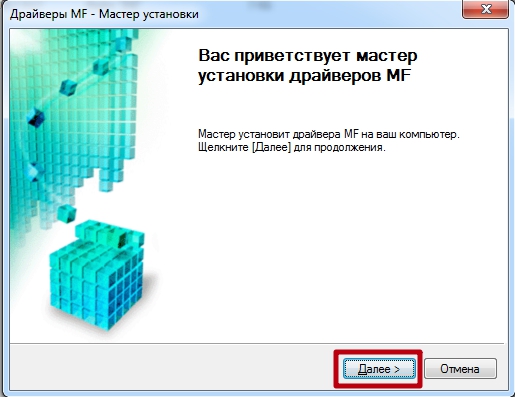
- Сейчас перечитываем (не обязательно) пользовательское соглашение, но соглашаемся с ним.
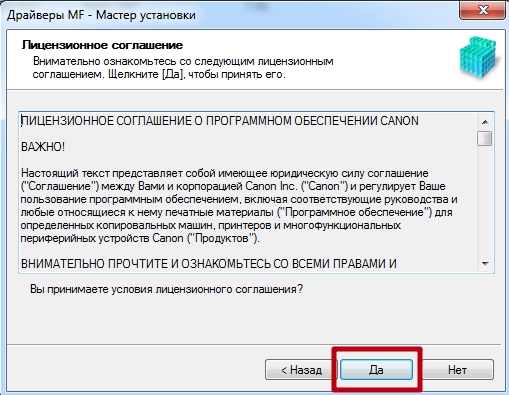
- Теперь будет запущен процесс копирования файлов драйвера. Дождитесь его окончания.
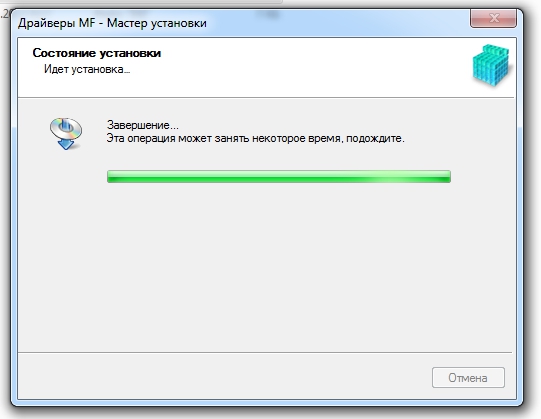
- При удачном итоге увидите такое окно.
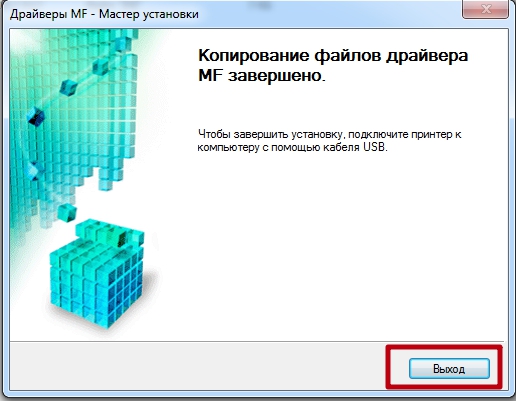
- Включите печатающее устройство.
- Перезагрузите свой ПК.
- Попробуйте печатать. При возникновении проблем пишите в комментарии для получения консультаций.
Источник: printeru.info
Скачиваем и устанавливаем драйвера для принтера Canon MF 3110
Driver.ruКонтактыФорумMy DriversПоиск Добро пожаловать на Driver.ru — одну из крупнейших в мире библиотек драйверов для компьютерного оборудования.В данный момент у нас есть 6’191’365 драйверов для 181’038 устройств от 534 производителей.Общий размер драйверов, размещённых на наших серверах составляет 359.16 TB.Все драйверы размещены на наших серверах и доступны для бесплатного скачивания. Выберите производителя вашего оборудования. 0_9ABCDEFGHIJKLMNOPQRSTUVWXYZ Выберите из списка категорию оборудования для загрузки драйверов.
Три способа как установить драйвера на принтеры
Популярные категории
Ноутбуки Видеокарты Принтеры Материнские платы Многофункциональные устройства Сканеры Звуковые платы USB камеры Сетевое оборудование Беспроводные адаптеры Чипсеты Мониторы ПК ТВ — тюнеры Модемы
Все категории
BD/DVD/CD приводы GPS приемники IC контроллеры IDE-RAID контроллеры MIDI-Клавиатуры MP3 плееры SATA контроллеры SATA-RAID контроллеры SCSI контроллеры SCSI-RAID контроллеры USB камеры USB устройства Windows Беспроводные адаптеры Видеозахват Видеокарты Джойстики Диктофоны Другое Звуковые платы ИБП Инфракрасные порты Кард-ридеры Карты Расширения Клавиатуры Контроллеры Копировальные аппараты КПК (PDA) Ленточные накопители Материнские платы Многофункциональные устройства Модемы Мониторы Мультимедиа проигрыватели Мыши Ноутбуки ПК Планшетные ПК Планшеты Платформы Плоттеры Принт-серверы Принтеры Проекторы Серверные устройства Сетевое оборудование Сканеры ТВ ТВ — тюнеры Телефония Трекболы Умная одежда Факсы Цифровые альбомы Цифровые видеокамеры Цифровые камеры Чипсеты
5. Далее нажимаем на кнопку .
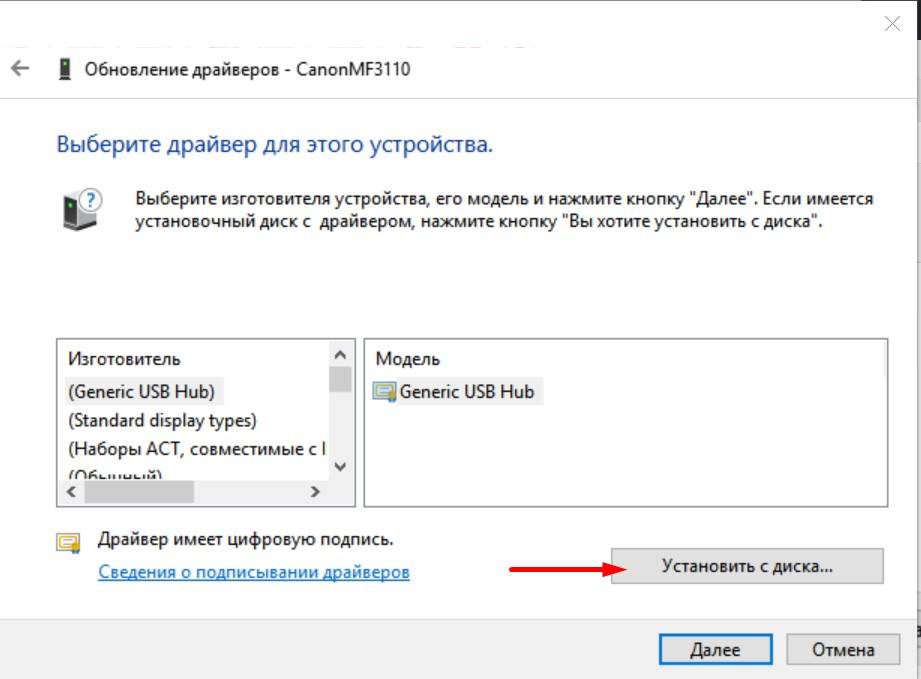
6. На следующем шаге нужно нажать кнопку и пройти по тому пути, куда вы распаковали драйвер.
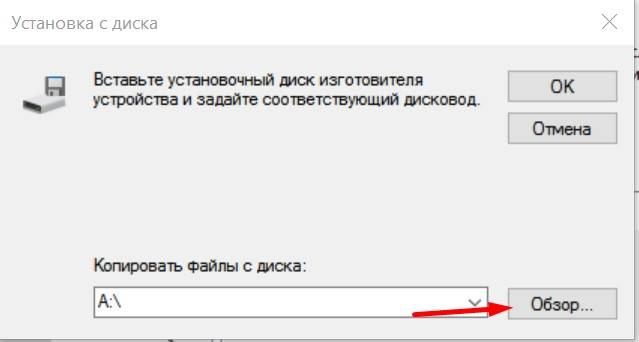
Если вы все сделали правильно вы увидите 3 файла драйверов — INF.
7. Выберите CNXRPKA6.inf и откройте его. Затем два раза подряд нажмите кнопки .
8. В окне выбора модели принтера, выбираем Canon MF5700 Series и жмем кнопку .
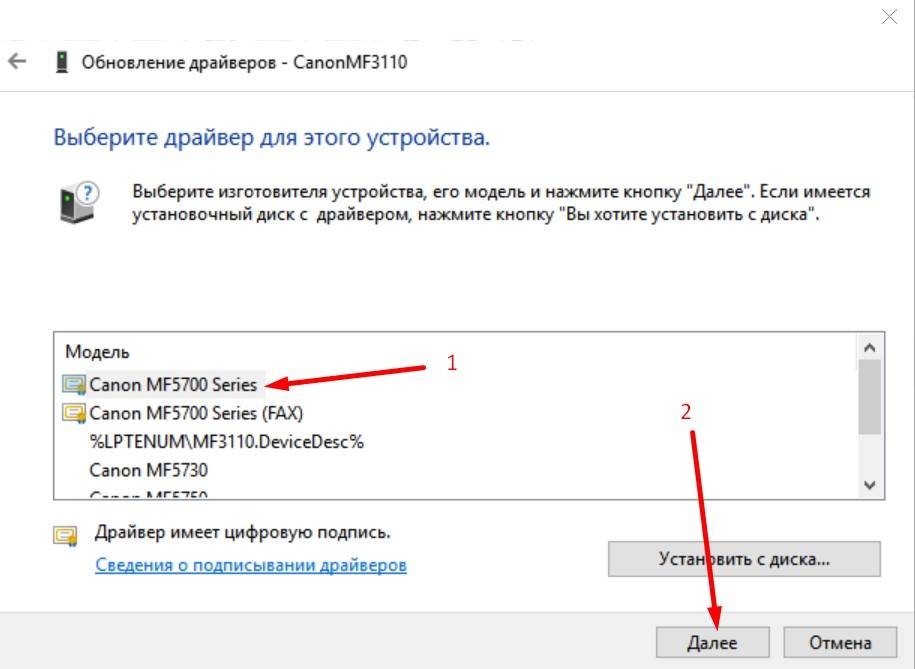
И вот оно волшебство. После нескольких секунд мы увидели сообщение о том, что все отлично установилось.
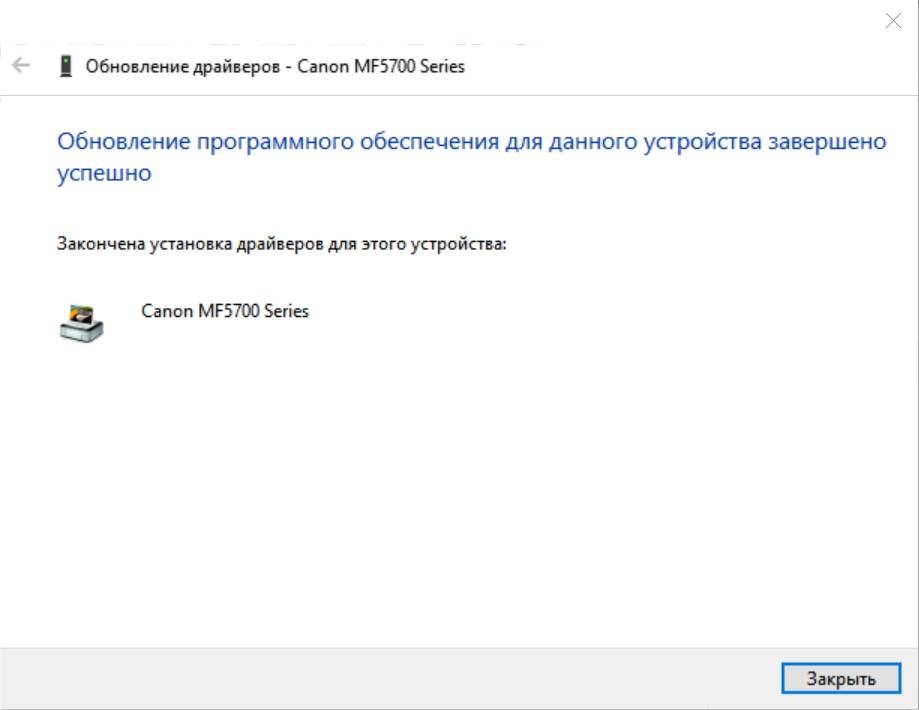
Диспетчер устройств также подтвердил это.
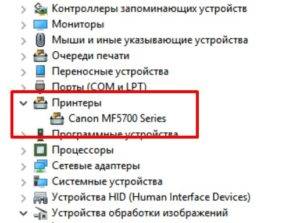
Делаем пробную печать, и если все хорошо, то идем дальше.
Установка драйвера сканера Canon MF3110
В Диспетчере устройств, у нас остался еще значок сканера с именем «MF3110«.
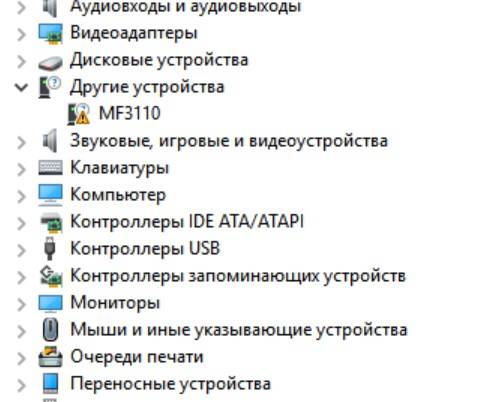
Для того, чтобы установить сканер, нам понадобится другой архив — Scaner.zip
Может показаться, что Printer.zip и Scaner.zip — одни и те же файлы. Так оно и есть с одной разницей. По непонятной нам причине, сканер не стал устанавливаться с первого архива так же, как принтер не захотел установиться со второго. Попытки объединить файлы, не сработали. Поэтому, два устройства — два архива.
Проделываем с ним пункты с 1 по 3 также как описано выше при установке принтера. Пункт 4 и последующие будут немного отличатся от предыдущей инструкции.
4. В инструкции выше в этом пункте мы выбирали Показать все устройства, сейчас же мы должны пролистать немного вниз, и выбрать Устройство обработки изображений.
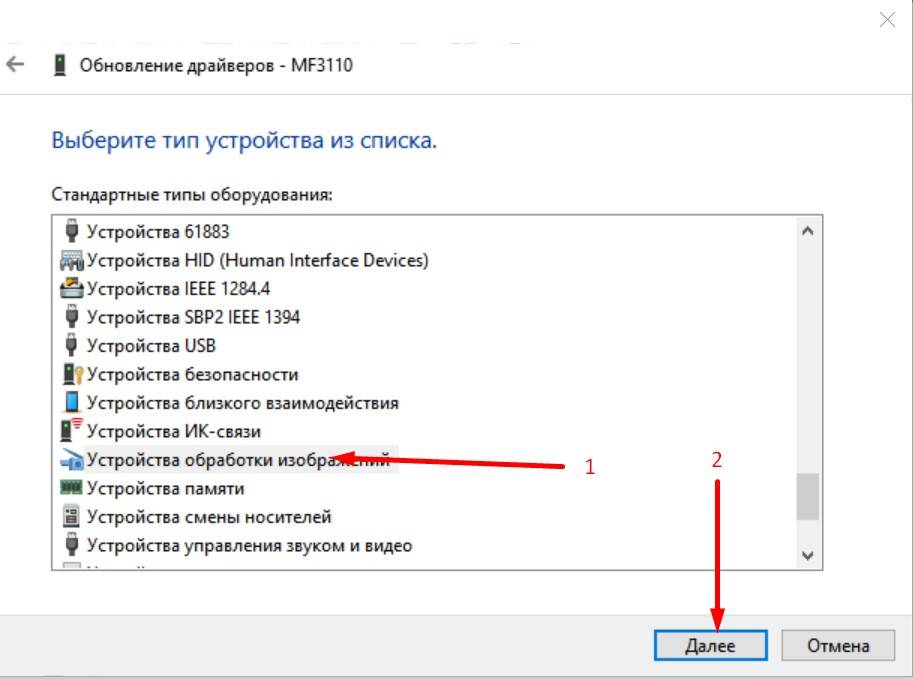
Далее проделываем пункты с 5 по 8 с одной поправкой. В пункте 7 нужно выбрать другой файл — MF5700AK.INF
Дальше всё по тому же сценарию.
Если программы сканирования не могут подключиться к сканеру MF3110 в Windows 10 x64
Для этого компания Canon предусмотрительно создала патч, который нужно просто запустить.
Чем сканировать?
У многих пользователей возникает вопрос, чем сканировать? Какой программой и где ее взять? Ведь в Windows 10 нет привычной «семерошной» программы «Факсы и сканирование Windows».
Нужно уточнить: она есть, только спрятана.
Откройте «Компьютер», затем Ваш системный диск (обычно C:). Далее откройте папку Windows. Отыщите и откройте папку System32. в ней найдите файл WFS.exe — создайте его ярлык и вытяните его на рабочий стол. Те кто умеет пользоваться поиском — пользуйтесь поиском.
Canon i-SENSYS MF4018 Скачать драйвер принтера. Установка программного обеспечения
Как правильно загрузить и установить драйвер и программное обеспечение. До установки драйвера и программного обеспечения не подключайте устройство к компьютеру. Начните установку программного обеспечения, и вам будет предложено, когда именно вам нужно подключить ваше устройство к компьютеру. Вам необходимо скачать и установить файл драйвера под названием «MFDriver».
Этот файл содержит все драйверы принтера, сканера и факса. Вам не нужно загружать другие файлы, поскольку они содержат только драйвер принтера или драйвер факса. Эта страница веб-сайта содержит ссылки, по которым вы можете скачать файл «MFDriver» со всеми драйверами и программным обеспечением для принтера и сканера.
Это программное обеспечение позволит вам использовать все функции устройства. Загрузка осуществляется с официального сайта Canon. Если вы установили драйвер неправильно, удалите драйвер, перезагрузите компьютер и переустановите программное обеспечение.
Версия драйвера: UFR II Printer Driver – V2.05, ScanGear – V11.3
Меры предосторожности при использовании USB-подключения. Перед установкой драйвера отсоедините USB-кабель, соединяющий устройство и компьютер. Подключите кабель USB после установки драйвера.
Драйверы и приложения сжаты. Загрузите файл. Нажмите [Выполнить] на экране загрузки файла (файл не сохраняется на диск). Если отображается запрос контроля учетных записей, нажмите [Да], а затем нажмите [Выполнить] на следующем экране предупреждения системы безопасности. Запустится мастер установки.
После запуска мастера установки следуйте инструкциям на экране, чтобы выполнить установку.
Модель принтера: Canon i-SENSYS MF4018
Tool Box Ver.4.9.1.1.mf18
Программное обеспечение для сканирования — Tool Box
Размер файла: 9 MB
Версия файла: 4911mf18
Название файла: ToolBox4911mf18WinEN.exe
Настройки программы ToolBox для сканера Canon.
Инструкция о том, как сканировать с помощью программного обеспечения “ToolBox” (ver. 4.9.1.1.mf18) и простые настройки сканера Canon. Вначале установите драйвер для сканера и после этого установите программное обеспечения “ToolBox”.
Версия файла: 4911mf18
После установки программного обеспечения “ToolBox”, на рабочем столе компьютера будет создан ярлык этого программного обеспечения.
 Качество сканирования рекомендуется устанавливать: 300 или 400 dpi (подойдет для сканирования любых документов и фотографий). Чем выше качество, тем дольше происходит сканирование и больше размер файла.
Качество сканирования рекомендуется устанавливать: 300 или 400 dpi (подойдет для сканирования любых документов и фотографий). Чем выше качество, тем дольше происходит сканирование и больше размер файла.
Тип сохранения “JPEG” лучше подойдет для сканирования. Выберите место, куда будут сохраняться отсканированные изображения. Нажмите кнопку “Apply” для сохранения настроек программного обеспечения. Других настроек не требуется. Для сканирования нажмите кнопку “Start”.
Программное обеспечение позволяет быстро и удобно сканировать.
Это программное обеспечение для использования отсканированных изображений в компьютерных приложениях, прикрепления отсканированных изображений к сообщениям электронной почты, сохранения отсканированных изображений на жесткий диск и выполнения других функций.
Программное обеспечение для MAC
Драйвер принтера для операционных систем: macOS 13 (Ventura), macOS 12 (Monterey), macOS 11 (Big Sur), macOS 10.15 (Catalina), macOS 10.14 (Mojave), macOS 10.13 (High Sierra), macOS 10.12 (Sierra)
UFR II/UFRII LT Драйвер принтера и утилиты для Mac V10.19.13 [macOS 10.12.6 — macOS 13.0.1]
Версия файла: V10.19.13. Размер файла: 100 MB
Название файла: mac-UFRII-LIPSLX-v101913-10.dmg
Следующие инструкции показывают, как загружать сжатые файлы и распаковывать их. Нажмите на ссылку. Загрузка начнется автоматически. Файлы сохраняются на рабочем столе вашего компьютера. Дважды щелкните файл, чтобы смонтировать образ диска. Дважды щелкните смонтированный образ диска. Дважды щелкните файл установщика в папке.
Установка начнется автоматически.
| Как установить драйвер, если нет файла setup.exe. В загруженном пакете драйверов нет программы установки (например, setup.exe или install.msi). В таких случаях можно установить драйвер вручную, используя файл с расширением .INF, содержащий сведения для установки. |
 Необходимое программное обеспечение для любого компьютера — если вы купили новый компьютер или переустановили операционную систему, то на этой странице сайта вы найдете все необходимое программное обеспечение и инструкции по его установке.
Необходимое программное обеспечение для любого компьютера — если вы купили новый компьютер или переустановили операционную систему, то на этой странице сайта вы найдете все необходимое программное обеспечение и инструкции по его установке. |
| Нет специальной программы для сканирования. Эта проблема возникает из-за того, что некоторые принтеры, сканеры и многофункциональные устройства имеют только драйверы, но не имеют специального программного обеспечения для управления сканером. |
Post navigation
Дополнительная информация. Если Вы не знаете, как подключить к компьютеру дополнительное устройство, и Вам нужна инструкция для его правильного подключения, можете использовать строку поиска на этом веб-сайте (находится в верхней правой части любой страницы) или напишите нам.
Для использования любого компьютерного устройства необходимо программное обеспечение (драйвер). Рекомендуется использовать оригинальное программное обеспечение, которое входит в комплект Вашего компьютерного устройства. Если у Вас нет программного обеспечения, и Вы не можете его найти на веб-сайте производителя компьютерного устройства, то мы поможем Вам. Сообщите нам модель Вашего принтера, сканера, монитора или другого компьютерного устройства, а также версию операционной системы (например: Windows 10, Windows 8 и др.).
Поиск информации об операционной системе в Windows 10
![]()
Поиск информации об операционной системе в Windows 7, Windows 8, Windows 8.1. Читать далее.
Определение версии macOS, установленной на компьютере Mac (Версию операционной системы компьютера Mac и сведения о ее актуальности можно найти в разделе «Об этом Mac»). В меню Apple в углу экрана выберите пункт «Об этом Mac». Вы увидите название macOS, например macOS Mojave, и номер версии. Если нужно также узнать номер сборки, для его отображения щелкните номер версии.
Драйвер – компьютерное программное обеспечение, с помощью которого операционная система (Windows, Linux, Mac и др.) получает доступ к аппаратному обеспечению устройства (компьютера, принтера, сканера и др. ).
Источник: drivermaster.ru